
Tässä viestissä näytämme sinulle helpon tavan, jolla voit kytkeä 4G LTE -verkon päälle ja pois päältä iPhone 13 laite. Tee se noudattamalla alla olevia ohjeita.
No, matkapuhelindata iPhonesi asetukset voivat vaihdella operaattorisi verkon mukaan. Jos sinun operaattori tukee VoLTE:tä ja 4G:tä, alla on kuinka se otetaan käyttöön.
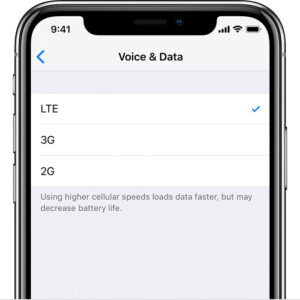
Siirry iPhonessa osoitteeseen Asetukset > Huokoinen > Cellular Data Valinnat ja napauta Ota käyttöön LTE or Asetukset > Mobiilidata ja kosketa Ota käyttöön LTE. Jos operaattorisi tukee ääntä yli LTE (VoLTE), näet seuraavat vaihtoehdot:
- Pois: Sammuttaa LTE:n
- Ääni ja data: Sallii äänipuhelut ja matkapuhelindatan käytön LTE:n kautta
- Vain data: Sallii matkapuhelindatan käytön, mutta ei äänipuheluita LTE:n kautta
Jos operaattorisi ei kuitenkaan tue VoLTE:tä ja on GSM-operaattori, näet yhden seuraavista vaihtoehdoista:
- LTE tai 4G: Sallii matkapuhelindatan käytön LTE- tai 4G-verkossa, jos mahdollista.
- 3G: Sallii matkapuhelindatan käytön 3G-verkossa, jos mahdollista.
- 2G: Sallii matkapuhelindatan käytön 2G-verkossa, jos mahdollista.
Jos kuitenkin haluat vain ottaa 4G:n käyttöön laitteessasi, sinun tulee noudattaa tätä alla olevaa vaihetta.
Kuinka vaihtaa 3G/4G:n välillä iPhone 13:ssa
Vaihe 1: Siirry iPhonen aloitusnäytöltä kohtaan Asetukset > Huokoinen. Tai voit käyttää sovelluskirjastoa pyyhkäisemällä vasemmalle.
Vaihe 2: Varmista vain, että Cellular Data kytkin on päällä.
Vaihe 3: Napauta seuraavaksi Cellular Data Options.
Vaihe 4: Napauttaa Ääni ja data.
Vaihe 5: Täällä voit valita 3G or LTE 4G.
Vaihe 6: Napauta Volta laittaa päälle tai pois päältä.
Nyt voit napauttaa Ääni ja data käyttääksesi dataa, kuten Internetiä, iMessagea puheluiden aikana, kun Wi-Fi ei ole käytettävissä. Muista, että HD-äänen on oltava päällä, jotta voit käyttää ääntä ja dataa samanaikaisesti.
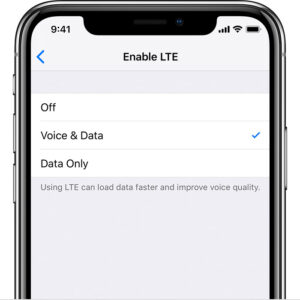
Kuinka ottaa 5G käyttöön iPhone 13:ssa
Siirry iPhonessa osoitteeseen Asetukset > Huokoinen > Cellular Data Vaihtoehdot. Jos käytät Dual SIM -korttia, siirry osoitteeseen Asetukset > Huokoinen ja valitse SIM-kortti, jonka haluat vaihtaa. Nyt sinulla on seuraava vaihtoehto:
Ääni- ja datatila
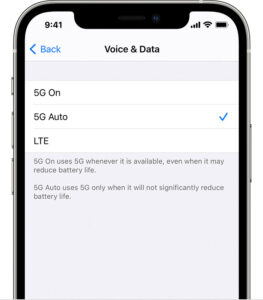
5G Auto: Ottaa käyttöön Smart Data -tilan. Tämä vaihtoehto vaihtaa automaattisesti LTE:hen, mikä säästää akun käyttöikää, kun 5G ei ole vakaa tai ei muodosta yhteyttä hyvin.
5G päällä: Tämä ottaa 5G:n käyttöön, kun se on saatavilla. Tämä lyhentää myös akun käyttöikää.
LTE: Tämä vaihtoehto, kun 4G kytketään päälle, vaikka 5G on saatavilla.
Data-tila
Datatilassa näet seuraavan vaihtoehdon, josta voit valita.
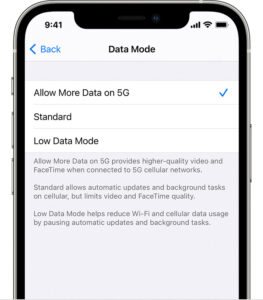
Salli enemmän dataa 5G:ssä: Tämä mahdollistaa suuremmat tiedonkäyttöominaisuudet sovelluksille ja järjestelmätehtäville. Se sisältää korkealaatuisemman FaceTimen, teräväpiirtosisällön Apple TV:ssä, Apple Music -kappaleita ja -videoita sekä iOS-päivitykset matkapuhelinverkon kautta. Tämä asetus sallii myös sovellusten käyttää enemmän matkapuhelindataa suorituskyvyn parantamiseksi. Tämä on enimmäkseen oletusasetus useimmille matkapuhelinverkoille, ja se käyttää tilatietoja kuin muut.
Vakio: Tämä vaihtoehto mahdollistaa automaattiset päivitykset ja taustatehtävät matkapuhelimessa, ja se käyttää videon ja FaceTimen vakioasetuksia.
Vähäinen datatila: Tämä vaihtoehto auttaa vähentää Wi-Fin ja matkapuhelindatan käyttöä keskeyttämällä automaattiset päivitykset ja taustatehtävät.
Verkkovierailu
Monet operaattorit ympäri maailmaa tukee 5G-verkkovierailua. Jos operaattorisi ei kuitenkaan tue 5G-verkkovierailua, voit saada matkapuhelindataa 4G- tai LTE-verkkojen kautta tai ostaa paikallisen SIM-kortin, joka tukee 5G:tä.
Etkö näe 5G:tä iPhone 13:ssasi?
No, jos tilapalkissasi ei ole 5G-verkkoa, siirry kohtaan Asetukset > Huokoinen > Cellular Data Vaihtoehdot. Jos näet näytön alla olevassa kuvassa, 5G-verkko on aktivoitu laitteessasi.
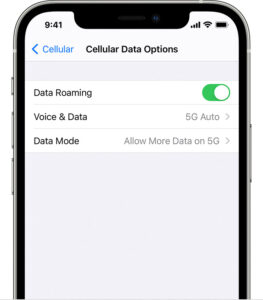
Jos et kuitenkaan näe 5G:tä, ota yhteyttä operaattoriisi. Tai vielä parempaa, ota lentokonetila käyttöön ja sammuta se uudelleen.
Kyllä, iPhone 13 mukana tulee 5G-verkko, ja se tukee myös 3G:tä, 4G:tä ja muita herkkuja.





Jätä vastaus